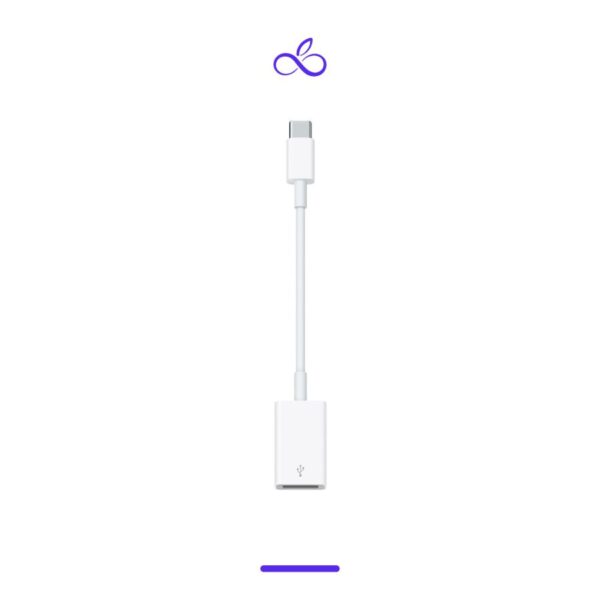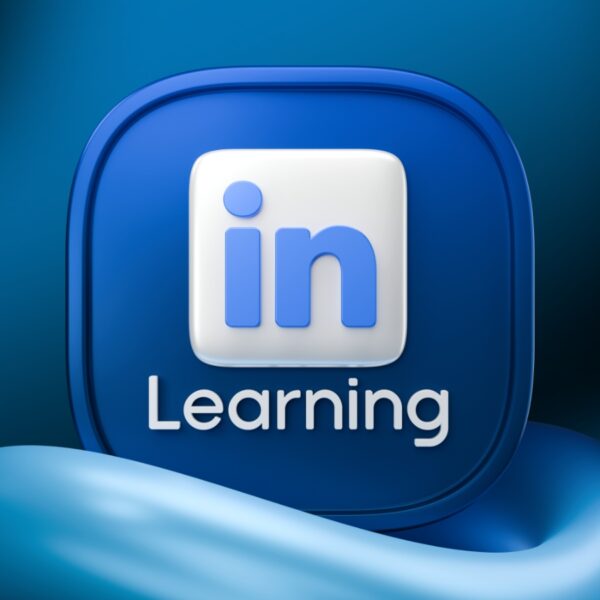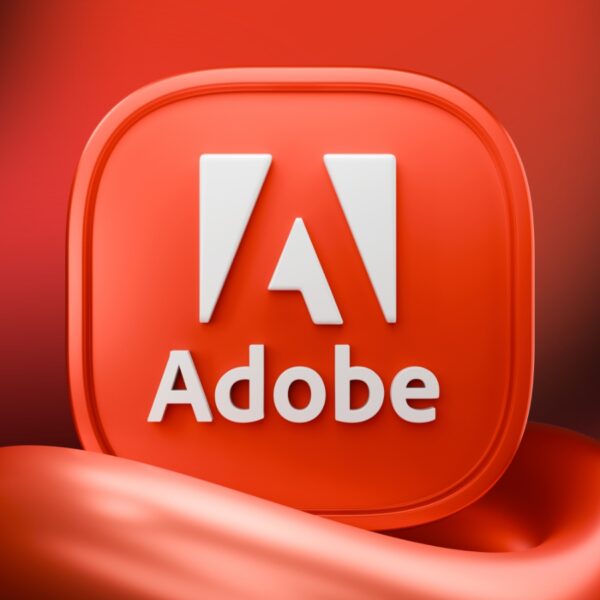مدیریت بهینه انرژی و زمانبندی دقیق عملیات سیستم، دو اصل بنیادین در بهبود عملکرد و کارایی یک سیستم کامپیوتری است که در دنیای پیچیده امروزی از اهمیت بسیاری برخوردارند. در این مقاله، به بررسی یکی از قدرتمندترین ابزارهای مدیریت سیستم در macOS، یعنی pmset، میپردازیم. با استفاده از این ابزار، کاربران قادرند تنظیمات انرژی و زمانبندی مرتبط با عملیات سیستم خود را بهدقت کنترل کنند. از مشاهده تنظیمات فعلی گرفته تا تنظیم زمان برای بیدارشدن یا خاموششدن سیستم، این ابزار قدرتمند امکانات بینهایتی را به کاربران ارائه میدهد که در ادامه به طور مفصل به آنها خواهیم پرداخت، پس با ما همراه باشید.
معرفی macOS Ventura و ابزارهای مدیریت انرژی در آن
macOS Ventura یکی از نسخههای ارتقا یافته سیستمعامل macOS است که توسط شرکت اپل توسعه و منتشر شده است. این نسخه از macOS از ویژگیها، بهبودها و تغییرات متعددی برخوردار است که به کاربران این امکان را میدهد تا تجربه استفاده از سیستمعامل macOS را بهبود بخشند و از امکانات جدیدی بهرهمند شوند.
یکی از اصلیترین ویژگیهای macOS Ventura میتواند به بهبود عملکرد و عملیات سیستمی باشد که ممکن است تجربه کاربری را بهبود بخشد. همچنین، توسعهدهندگان نیز میتوانند از این نسخه برای ایجاد و توسعه برنامهها و اپلیکیشنهای متنوعی برای سیستمهای macOS استفاده کنند.
در macOS Ventura، از pmset بهعنوان یکی از ابزارهای اصلی برای مدیریت انرژی استفاده میشود. این ابزار برای تنظیمات مرتبط با انرژی در این نسخه از macOS همچنان به کار میرود، اما ممکن است به دلیل تغییرات و بهبودهای انجام شده در macOS Ventura، قابلیتها و ویژگیهای جدیدی به pmset اضافه شده یا تغییراتی در رابطه با نحوه عملکرد آن اعمال شده باشد.

معرفی macOS Ventura و ابزارهای مدیریت انرژی در آن
معرفی دستور pmset در مک او اس
دستور pmset یک ابزار قدرتمند است که در خط فرمان macOS استفاده میشود و امکان مدیریت جامع وضعیت انرژی سیستم را فراهم میکند. با استفاده از pmset، کاربران میتوانند به طور دقیق زمانبندی شروع، خاموششدن، بیدارشدن و سایر عملیات مرتبط با انرژی را بر روی سیستم خود تعیین کنند. این ابزار امکانات گستردهای ارائه میدهد که به کاربران امکان میدهد تا به طور کامل از قابلیتهای پیشرفته سیستمعامل استفاده کنند و کنترل دقیقتری بر روی عملکرد سیستم خود داشته باشند.
دستور pmset امکانات گستردهای را برای مدیریت انرژی سیستم فراهم میکند که شامل موارد زیر میشود.
زمانبندی بیدارشدن یا روشنشدن سیستم
کاربران میتوانند سیستم خود را طوری تنظیم کنند که در زمانها و روزهای مشخصی بیدار شود. این ویژگی برای کاربرانی که میخواهند سیستم خود را قبل از ورود به محیط کاری یا تحصیلی در زمانی خاص و بدون نیاز به دخالت دستی فعال کنند، بسیار مفید است. بهعنوانمثال، یک کاربر میتواند تنظیم کند که سیستمش هر روز هفته از دوشنبه تا جمعه در ساعت 8 صبح روشن شود. این امر میتواند به منظور آماده بودن سیستم برای شروع کار یا انجام وظایف روزمره باشد.
sudo pmset repeat <option> <days> <time>
این دستور به شما اجازه میدهد تا زمانبندی دقیقی را برای بیدارشدن یا خاموششدن سیستم تنظیم کنید. مقادیر <option> میتواند “wakeorpoweron” برای بیدارشدن است. <days> نشاندهنده روزهایی است که عملیات باید انجام شود. در نهایت، <time> زمان موردنظر برای انجام عملیات است.
برای مثال بالا، از دستور زیر در خط فرمان macOS استفاده میشود.
pmset repeat wakeorpoweron MTWRF 08:00:00
این دستور به سیستم میگوید که در روزهای دوشنبه تا جمعه (MTWRF) هر هفته در ساعت ۸ صبح (08:00:00) بیدار یا روشن شود. این تنظیمات به کاربر امکان میدهد تا به صورت خودکار و بدون نیاز به دخالت دستی، سیستم را برای استفاده آماده کند.
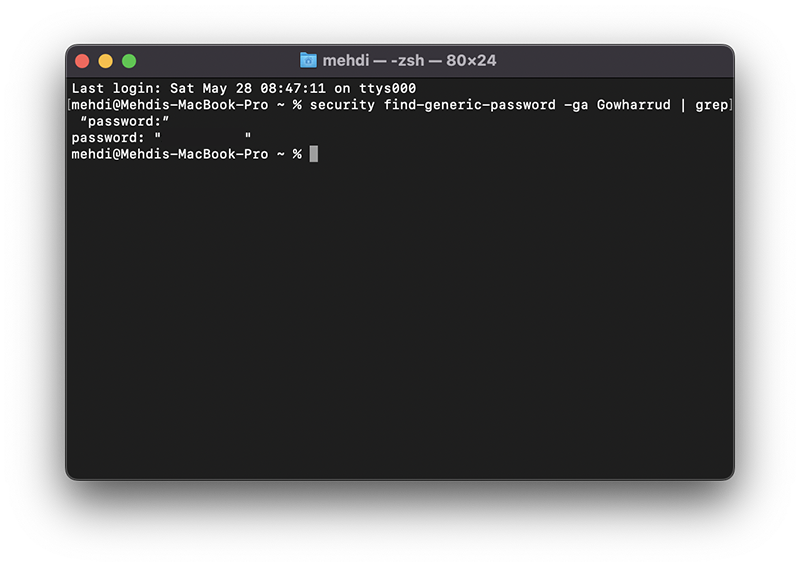
نمایی از محیط ترمینال
زمانبندی خاموششدن سیستم
با استفاده از pmset، کاربران میتوانند زمانهای مشخصی را برای خاموششدن خودکار سیستم تعیین کنند. این امکان برای افرادی که میخواهند از منابع انرژی خود به بهترین شکل استفاده کنند و از مصرف انرژی بیشتر جلوگیری کنند، بسیار مفید است. با استفاده از این ویژگی، کاربران میتوانند سیستم خود را در زمانهایی که به طور معمول فعالیت نمیکنند، مثلاً در ساعات شبانه، بهصورت خودکار خاموش کنند.
با دستور pmset، کاربران میتوانند زمانبندی دقیقی را برای خاموششدن سیستم تنظیم کنند، از جمله روزها و ساعات مشخصی که میخواهند این عمل اتفاق بیفتد. بهعنوانمثال، کاربر میتواند تعیین کند که سیستمش در هر روز هفته در ساعت 10 شب به صورت خودکار خاموش شود. این امکان به کاربران اجازه میدهد تا به طور دقیق و بهینه از انرژی خود استفاده کنند و در نتیجه، هزینههای انرژی خود را کاهش دهند.
علاوه بر کاهش هزینههای انرژی، زمانبندی خاموششدن سیستم به کاربران امکان میدهد تا از امنیت سیستم خود نیز بهتر محافظت کنند. با خاموشکردن سیستم در ساعاتی که به طور معمول فعالیت نمیکند، کاربران میتوانند از مخاطرات امنیتی کاهش یابند و اطمینان حاصل کنند که دادههایشان در امان هستند.
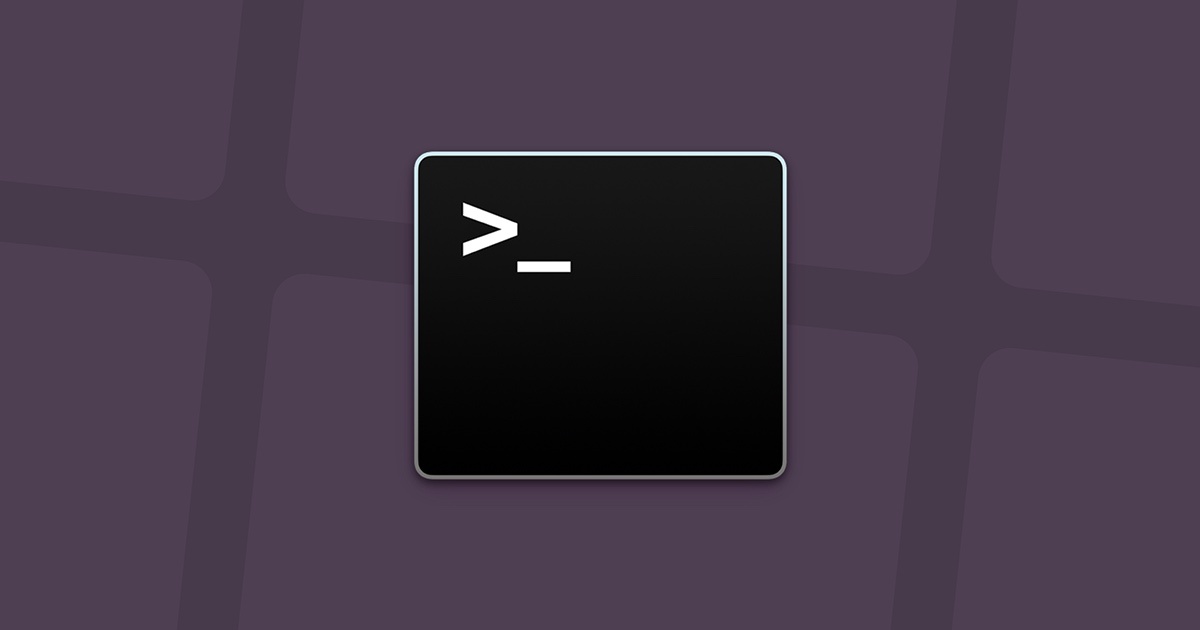
ترمینال مک او اس
دستور لازم برای برنامهریزی خاموششدن سیستم با استفاده از pmset در macOS به شرح زیر است:
sudo pmset repeat shutdown <days> <time>
در اینجا، <days> نشاندهنده روزهایی است که سیستم باید خاموش شود و <time> زمان موردنظر برای خاموششدن است. بهعنوانمثال، اگر بخواهید سیستم را هر روز ساعت 10 شب خاموش کنید، دستور به شکل زیر خواهد بود:
sudo pmset repeat shutdown MTWRF 22:00:00
در این مثال، “MTWRF” نشاندهنده روزهای هفته است (دوشنبه تا جمعه). در نهایت “22:00:00” نشان دهنده ساعت 10 شب است.
فرمت تاریخ و زمان
یکی از نکات مهم در استفاده از pmset، آشنایی با فرمت تاریخ و زمان است. pmset از فرمت 24 ساعته استفاده میکند و کاربران میتوانند به دقت زمان بندی را تا ثانیه مشخص کنند. این امر به کاربران این امکان را میدهد که زمان بندی دقیقتری برای عملیات مرتبط با انرژی سیستم خود داشته باشند.
برای تنظیم فرمت تاریخ و زمان در دستور pmset، میتوانید از دستور زیر استفاده کنید:
sudo pmset dateformat <format>
در اینجا، <format> باید به شکلی باشد که نمایش تاریخ و زمان مطابق با نیاز شما باشد. به طور معمول، مقادیر متداول برای <format> عبارتاند از:
- %Y برای سال چهاررقمی (مثلاً 2024)
- %m برای ماه با دو رقم (مثلاً 05)
- %d برای روز با دو رقم (مثلاً 11)
- %H برای ساعت با دو رقم (فرمت 24 ساعته)
- %M برای دقیقه با دو رقم
- %S برای ثانیه با دو رقم
بهعنوانمثال، اگر میخواهید تاریخ و زمان به شکل “YYYY-MM-DD HH:MM:SS” نمایش داده شود، میتوانید از فرمت زیر استفاده کنید:
sudo pmset dateformat “%Y-%m-%d %H:%M:%S”
با اجرای این دستور، فرمت تاریخ و زمان برای دستورات pmset تنظیم خواهد شد.
مشاهده و حذف تنظیمات فعلی
در دنیای پیچیدهی مدیریت سیستم، امکان مشاهده و حذف تنظیمات فعلی یک ابزار بسیار قدرتمند است که توسط دستور pmset در macOS فراهم میشود. این قابلیت به کاربران اجازه میدهد تا به طور دقیق و کامل تنظیمات فعلی خود را بررسی کرده و در صورت نیاز، تغییرات موردنیاز را اعمال کنند.
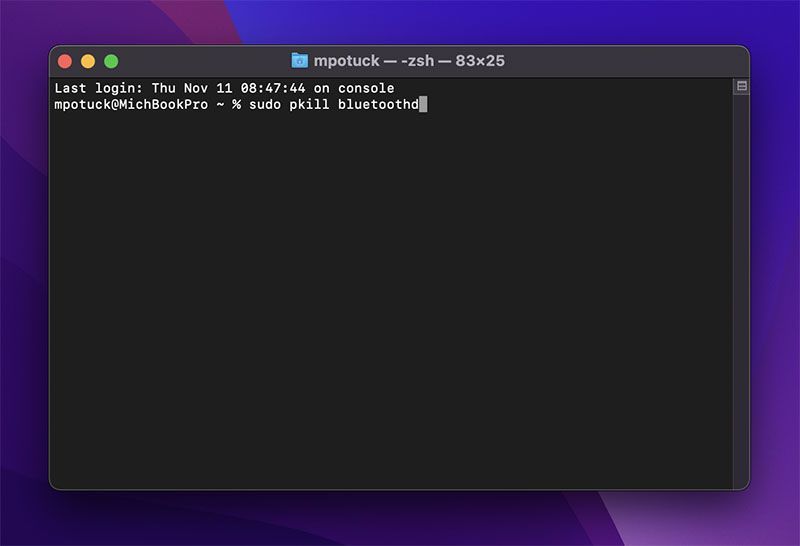
نرم افزار ترمینال
قبل از انجام هر گونه تغییرات، اولین گام مهم مشاهده تنظیمات فعلی است. با استفاده از دستور pmset -g، کاربران قادر خواهند بود تا تمامی تنظیمات فعلی مربوط به وضعیت انرژی سیستم خود را دریافت کنند. این شامل تنظیمات بیدارشدن، خاموششدن و سایر تنظیمات مرتبط با مدیریت انرژی است. این قابلیت به کاربران امکان میدهد تا وضعیت فعلی سیستم خود را بهدقت بررسی کرده و به تصمیمات مناسب برای بهبود عملکرد و مصرف انرژی سیستم خود برسند.
درصورتیکه کاربران نیاز به تغییراتی در تنظیمات فعلی خود دارند، دستور pmset repeat cancel امکان حذف تمامی تنظیمات زمانبندی فعال بر روی سیستم را فراهم میکند. این اقدام به کاربران اجازه میدهد تا تمامی تنظیمات قبلی خود را کاملاً پاک کرده و به حالت پیشفرض بازگردند. این قابلیت بسیار مهم است؛ زیرا به کاربران امکان میدهد که بهراحتی و با اطمینان از تغییرات خود پس از مشاهده تنظیمات فعلی، استفاده کنند و ممکن است برای رفع مشکلات یا بهبود عملکرد سیستم خود اقدام کنند.
اگر تمایل دارید با سایر دستورات کاربردی این سیستمعامل آشنا شوید، به شما پیشنهاد میکنیم مقاله « 8 دستور مهم ترمینال مک او اس که باید بدانید» را مطالعه کنید
مزایا و کاربرد ها
استفاده از دستور pmset نهتنها به کاربران این امکان را میدهد که زمانبندی دقیقتری بر روی وضعیت انرژی سیستم خود داشته باشند، بلکه امکانات گستردهای نیز ارائه میدهد که از جمله آنها میتوان به تعیین زمانبندی برای برنامهریزی بیدارشدن یا خاموششدن سیستم، بهینهسازی مصرف انرژی و کنترل دقیقتر بر روی عملکرد سیستم اشاره کرد.
نتیجه گیری
دستور pmset یک ابزار حیاتی برای کاربران macOS Ventura است که به آنها امکان میدهد تا به طور کامل از قابلیتهای پیشرفته سیستمعامل استفاده کرده و وضعیت سیستم خود را مدیریت کنند. امکان مشاهده و حذف تنظیمات فعلی به کاربران امکان میدهد تا به طور دقیق و منظم به مدیریت انرژی و عملکرد سیستم خود بپردازند و در صورت نیاز، تغییرات لازم را اعمال کنند. این ابزار بسیار مفید و کاربردی برای هر کاربر حرفهای macOS است و بهبود عملکرد و کارایی سیستم را فراهم میکند.
منبع محتوا: osxdaily.com